Specialiųjų simbolių įterpimas į Word 2010
Kartais gali prireikti įterpti neįprastą simbolį į Word 2010 dokumentą. Perskaitykite, kaip lengvai tai padaryti su mūsų patarimais ir simbolių sąrašu.
„Excel 2007“ statistinės funkcijos, įskaitant AVERAGE, MAX, MIN ir MEDIANA, pateikiamos tęsimo meniu, pasiekiamame iš komandų mygtuko Daugiau funkcijų išskleidžiamajame meniu Formulės skirtuke. „Excel“ apima vieną iš išsamiausių statistinių funkcijų rinkinių, pasiekiamų už tam skirtos statistikos programinės įrangos.
Funkcijos AVERAGE, MAX (maksimaliui) ir MIN (minimalumui) yra dažniausiai naudojamos iš statistinių funkcijų, nes jos naudingos ir vidutiniam skaičių fiksuotojui, ir tam skirtam statistikui. Visos trys funkcijos veikia pagal tą pačią sintaksę kaip ir sena gera SUM funkcija. Pavyzdžiui, funkcijos AVERAGE sintaksėje naudojami šie argumentai, kaip ir funkcijos SUM, MAX ir MIN:
=VIDUTINIS(skaičius1,[ skaičius2 ],[...])
Kaip ir funkcijoje SUM, skaičių argumentai yra nuo 1 iki 30 skaitinių argumentų, kurių vidurkį norite gauti. Toliau pateiktame paveikslėlyje parodyta, kaip darbalapyje galite naudoti funkcijas AVERAGE, MAX, MIN ir MEDIAN. Šiame pavyzdyje šios funkcijos naudojamos norint apskaičiuoti keletą statistinių duomenų apie būsto pardavimo kainas tam tikrame rajone. Ši statistika apima vidutinę, aukščiausią, mažiausią ir vidutinę 2008 m. balandžio ir gegužės mėn. parduotų namų pardavimo kainą. Visos statistinės funkcijos šiame darbalapyje naudoja tą patį skaičių argumentą; tai yra ląstelių diapazonas C3:C7. Šiame darbalapyje naudojamos formulės pateiktos D stulpelyje.
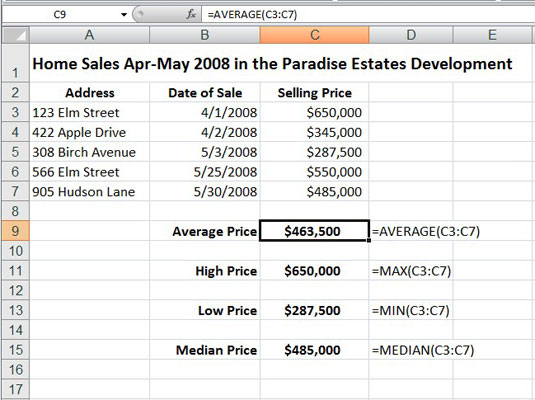
Namų pardavimo darbalapis, kuriame naudojamos įprastos statistinės funkcijos.
Funkcija AVERAGE apskaičiuoja šio diapazono reikšmių aritmetinį vidurkį jas susumuojant ir padalydama iš diapazono reikšmių skaičiaus. Ši funkcija AVERAGE atitinka šią formulę:
=SUM(C3:C7)/SKAIČIUS(C3:C7)
Atminkite, kad ši formulė naudoja funkciją SUM, kad sumuotų reikšmes, ir kitą statistinę funkciją, vadinamą COUNT, kad nustatytų reikšmių skaičių sąraše. Funkcijos MAX ir MIN tiesiog grąžina didžiausias ir mažiausias vertes langelių diapazone, kuris naudojamas kaip skaičiaus argumentas. Funkcija MEDIAN apskaičiuoja reikšmę, kuri yra reikšmių diapazono viduryje; tai yra ta, kurioje pusė reikšmių yra didesnės, o pusė mažesnės. Dėl šios priežasties vidutinė pardavimo kaina (C15 langelyje) skiriasi nuo vidutinės pardavimo kainos (C9 langelyje) šiame darbalapyje.
Kartais gali prireikti įterpti neįprastą simbolį į Word 2010 dokumentą. Perskaitykite, kaip lengvai tai padaryti su mūsų patarimais ir simbolių sąrašu.
„Excel 2010“ naudoja septynias logines funkcijas – IR, FALSE, IF, IFERROR, NOT, OR ir TRUE. Sužinokite, kaip naudoti šias funkcijas efektyviai.
Sužinokite, kaip paslėpti ir atskleisti stulpelius bei eilutes programoje „Excel 2016“. Šis patarimas padės sutaupyti laiko ir organizuoti savo darbalapius.
Išsamus vadovas, kaip apskaičiuoti slankiuosius vidurkius „Excel“ programoje, skirtas duomenų analizei ir orų prognozėms.
Sužinokite, kaip efektyviai nukopijuoti formules Excel 2016 programoje naudojant automatinio pildymo funkciją, kad pagreitintumėte darbo eigą.
Galite pabrėžti pasirinktus langelius „Excel 2010“ darbalapyje pakeisdami užpildymo spalvą arba pritaikydami ląstelėms šabloną ar gradiento efektą.
Dirbdami su laiko kortelėmis ir planuodami programą „Excel“, dažnai pravartu lengvai nustatyti bet kokias datas, kurios patenka į savaitgalius. Šiame straipsnyje pateikiami žingsniai, kaip naudoti sąlyginį formatavimą.
Sužinokite, kaip sukurti diagramas „Word“, „Excel“ ir „PowerPoint“ programose „Office 365“. Daugiau informacijos rasite LuckyTemplates.com.
„Excel“ suvestinės lentelės leidžia kurti <strong>pasirinktinius skaičiavimus</strong>, įtraukiant daug pusiau standartinių skaičiavimų. Šiame straipsnyje pateiksiu detalius nurodymus, kaip efektyviai naudoti šią funkciją.
Nesvarbu, ar dievinate, ar nekenčiate Word gebėjimo išjuokti jūsų kalbos gebėjimus, jūs turite galutinį sprendimą. Yra daug nustatymų ir parinkčių, leidžiančių valdyti „Word“ rašybos ir gramatikos tikrinimo įrankius.





